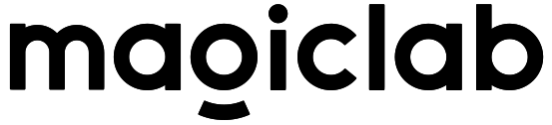快速开始
约 1092 字大约 4 分钟
2025-05-29
系统环境
推荐在ubuntu22.04系统下开发,暂不支持Mac/Windows系统下开发,机器人本体PC运行官方服务,不支持开发;
开发环境要求
- GCC ≥ 11.4 (for Linux)
- CMake ≥ 3.16
- Make build system
- C++20 (minimum)
- Eigen3
- python3.10
第三方库依赖
sudo apt update
sudo apt install libgrpc++-dev libgrpc-dev liblcm-dev libyaml-cpp-dev libsystemd-dev -y
sudo apt install cmake python3 python3-dev python3-pip libeigen3-dev build-essential -y系统配置
首先,为了实现普通用户下通信实时性,需要在/etc/security/limits.conf文件中增加如下配置:
* - rtprio 98其次,为了增加每个socket链接的接收缓存,需要在/etc/sysctl.conf文件中增加如下配置,sudo sysctl -p立即生效或重启生效:
net.core.rmem_max=20971520
net.core.rmem_default=20971520
net.core.wmem_max=20971520
net.core.wmem_default=20971520网络环境
将用户计算机与机器人交换机接入统一网络。建议新用户使用网线将用户计算机接入机器人交换机,并将与机器人通信的网卡设置在192.168.54.X网段下,推荐使用192.168.54.111。有经验的用户可自行配置网络环境。
配置步骤
用网线的一端连接机器人,另一端连接用户电脑。机器人机载电脑的IP地址为192.168.54.110(小脑算力板)和192.168.54.119(大脑算力板),所以需要将电脑ip设置为同一网段,建议192.168.54.111.
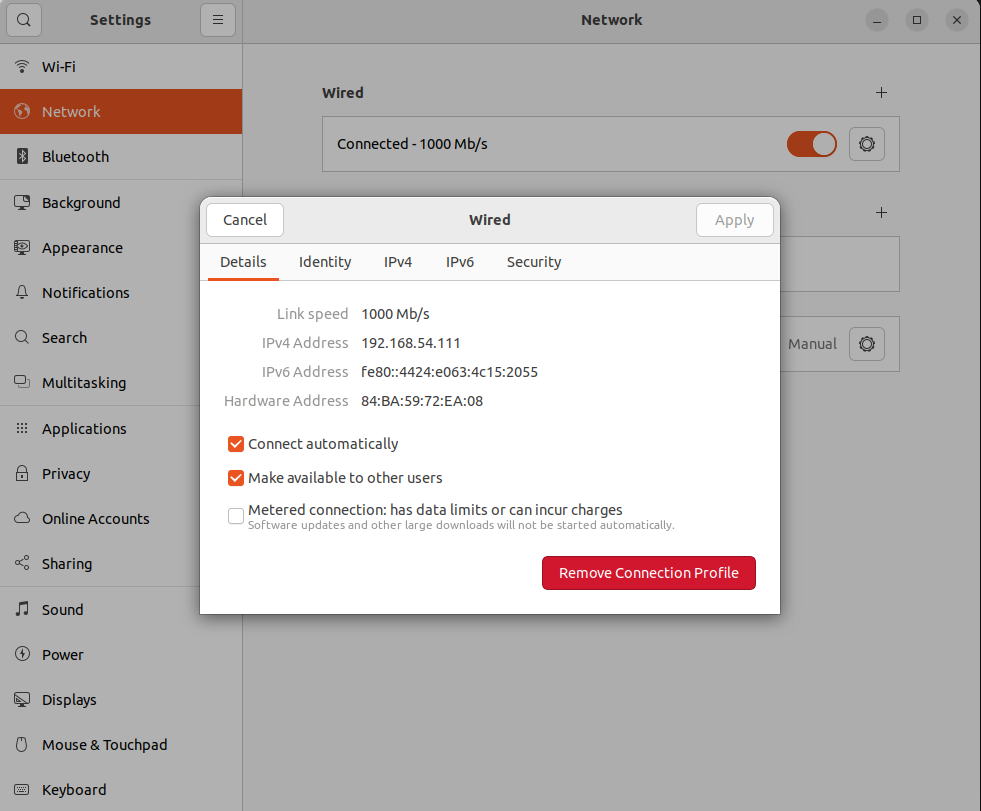
为了测试通信连接是否正常,可以通过ping进行测试:

查看192.168.54.111网址对应的网卡名称,通过
ifconfig命令查看网卡名字,如图所示: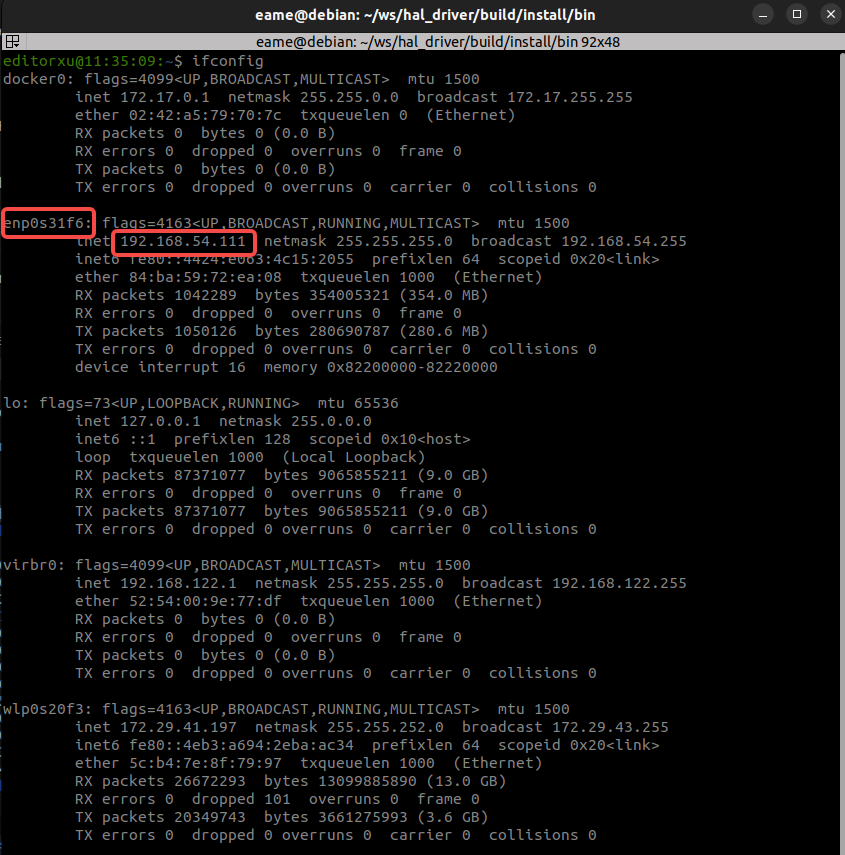
假设SDK二次开发PC与机器人链接的网口为enp0s31f6,需要进行如下配置以便SDK与机器人的底层通信:
sudo route add -net 224.0.0.0 netmask 240.0.0.0 dev enp0s31f6安装与编译
以下步骤假设工作目录为
/home/magicbot/workspace
安装 magicbot-gen1_sdk:
安装步骤:进入magicbot-gen1_sdk目录,并按步骤执行如下命令,将sdk安装至/opt/magic_robotics/magic_gen1_sdk目录下,便于二次开发程序find_package检索编译链接:
cd /home/magicbot/workspace/magicbot-gen1_sdk/
mkdir build
cd build
cmake .. -DCMAKE_INSTALL_PREFIX=/opt/magic_robotics/magic_gen1_sdk
make -j8
sudo make install例程编译
编译步骤:进入magicbot-gen1_sdk目录,并按步骤执行如下命令,在build目录下生成例程可执行程序:
cd /home/magicbot/workspace/magicbot-gen1_sdk/
mkdir build
cd build
cmake ..
make -j8C++ 例程示例
magicbot-gen1_sdk/build目录中:
- 语音示例:
- audio_example
- 传感器示例:
- sensor_example
- 状态监控示例:
- monitor_example
- 底层运控示例:
- low_level_motion_example
- 高层运控示例:
- high_level_motion_example
Notice: 其中,高层运控示例中几种示例有先后依赖顺序(锁定站立->平衡站立->执行特技/遥控器控制)
进入调试模式:
按照操作流程,确保机器人进入调试模式
运行例程
进入magicbot-gen1_sdk/build目录,执行如下命令:
cd /home/magicbot/workspace/magicbot-gen1_sdk/build
# 环境配置
sudo route add -net 224.0.0.0 netmask 240.0.0.0 dev enp0s31f6
export LD_LIBRARY_PATH=/opt/magic_robotics/magic_gen1_sdk/lib:$LD_LIBRARY_PATH
# 语音控制示例
./audio_example
# 传感器控制示例
./sensor_example
# 状态监控示例
./monitor_example
# 底层运动控制示例
./low_level_motion_example
# 高层运动控制示例
./high_level_motion_examplePython 例程示例
magicbot-gen1_sdk/example/python目录中:
- 语音示例:
- audio_example.py
- 传感器示例:
- sensor_example.py
- 状态监控示例:
- monitor_example.py
- 底层运控示例:
- low_level_motion_example.py
- 高层运控示例:
- high_level_motion_example.py
Notice: 其中,高层运控示例中几种示例有先后依赖顺序(锁定站立->平衡站立->执行特技/遥控器控制)
进入调试模式:
按照操作流程,确保机器人进入调试模式
运行例程
进入magicbot-gen1_sdk/example/python目录,执行如下命令:
cd /home/magicbot/workspace/magicbot-gen1_sdk/example/python
# 环境配置
sudo route add -net 224.0.0.0 netmask 240.0.0.0 dev enp0s31f6
export PYTHONPATH=/opt/magic_robotics/magic_gen1_sdk/lib:$PYTHONPATH
export LD_LIBRARY_PATH=/opt/magic_robotics/magic_gen1_sdk/lib:$LD_LIBRARY_PATH
# 语音控制示例
python3 audio_example.py
# 传感器控制示例
python3 sensor_example.py
# 状态监控示例
python3 monitor_example.py
# 底层运动控制示例
python3 low_level_motion_example.py
# 高层运动控制示例
python3 high_level_motion_example.py获取python api帮助信息:
cd /home/magicbot/workspace/magicbot-gen1_sdk/example/python
# 环境配置
export PYTHONPATH=/opt/magic_robotics/magic_gen1_sdk/lib:$PYTHONPATH
export LD_LIBRARY_PATH=/opt/magic_robotics/magic_gen1_sdk/lib:$LD_LIBRARY_PATH
$ python3
Python 3.10.12 (main, Aug 15 2025, 14:32:43) [GCC 11.4.0] on linux
Type "help", "copyright", "credits" or "license" for more information.
# 导入Magic Gen1 python SDK接口
>>> import magicbot_gen1_python
# 查看所有接口信息
>>> help(magicbot_gen1_python)
# 查看CameraInfo结构信息
>>> help(magicbot_gen1_python.CameraInfo)
# 查看HighLevelMotionController对象信息
>>> help(magicbot_gen1_python.HighLevelMotionController)
# 查看LowLevelMotionController对象信息
>>> help(magicbot_gen1_python.LowLevelMotionController)
# 查看SensorController对象信息
>>> help(magicbot_gen1_python.SensorController)
# 查看AudioController对象信息
>>> help(magicbot_gen1_python.AudioController)
# 查看StateMonitor对象信息
>>> help(magicbot_gen1_python.StateMonitor)